אפשר גאדג'ט קורא עדכוני RSS של Windows 7 [כיצד לבצע]

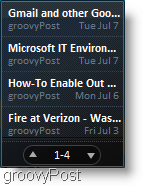
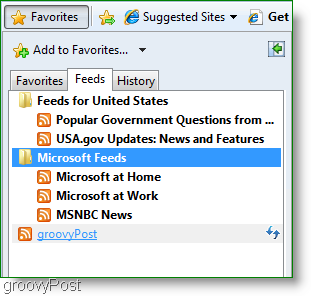
שלא כמו הגאדג'ט מ- Windows Vista, החדשReader Feed אינו מנהל רשימה משלה של עדכוני RSS משלו. במקום זאת, עדכונים נמשכים ישירות ממנויי ההזנה שלך ב- Internet Explorer. הגיוני? בואו נסתכל מקרוב!
כיצד לנהל ולארגן את Windows 7 Reader
1. ראשית, הבה נביא את הגאדג'ט לשולחן העבודה הגלוי. כדי לעשות זאת מקש ימני כל שטח פתוח על שולחן עבודה. לאחר מכן לחץ על גאדג'טים.
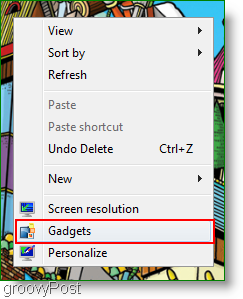
2. חלון הגאדג'טים יופיע; מקש ימני כותרות הזנה ואז לחץ על הוסף.
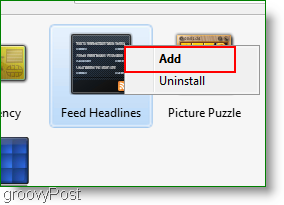
3. בצד שמאל למעלה של שולחן העבודה, גאדג'ט קורא העדכונים שלך נפתח. תראה את סרגל הכלים עבורו מופיע בצד ימין אם תרחף מעל הגאדג'ט. לחץ על ה מפתח ברגים (אפשרויות).
הערה: עבור חובב ה- RSS הייעודי, התכונה בגודל גדול יותר נוחה מאוד והופכת את קלות הקריאה שלך לעדכוני RSS.
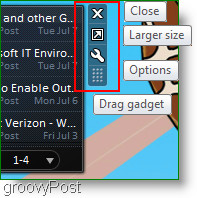
4. כעת בחלון כותרות העדכון, לחץ על ה הצג עדכון זה: תפריט נפתח. אתה יכול לבחור להציג את כל עדכוני ה- IE המנויים שלך או רק את אחד מהמועדפים שלך.
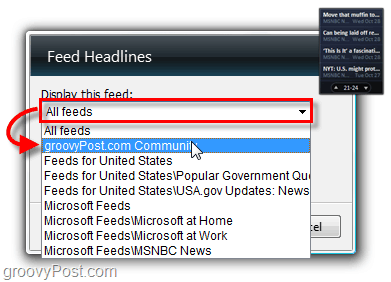
הכל בוצע!
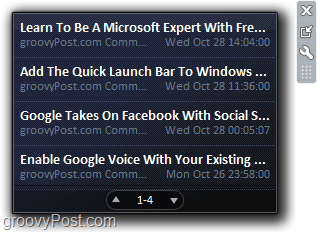
הוא מלוטש, מינימליסטי, והוא מעודכן אותך. גרובי מאוד!




![השתמש ב- Google Reader ב- Outlook [כיצד לבצע]](/images/microsoft/use-google-reader-in-outlook-how-to.png)



השאר תגובה